打開PPT文檔,編輯好彩色的幻燈片,點擊打印,進入打印預覽,點擊打印機屬性,設置彩色打印。
ppt模板文章推薦:
如何在ppt中添加網格並顯示參考線
PPT中如何在流程圖的右側圓柱體上底填充圖片
PowerPoint如何調整圖片尺寸
1、打開文檔
打開PPT,編輯好幻燈片資料。
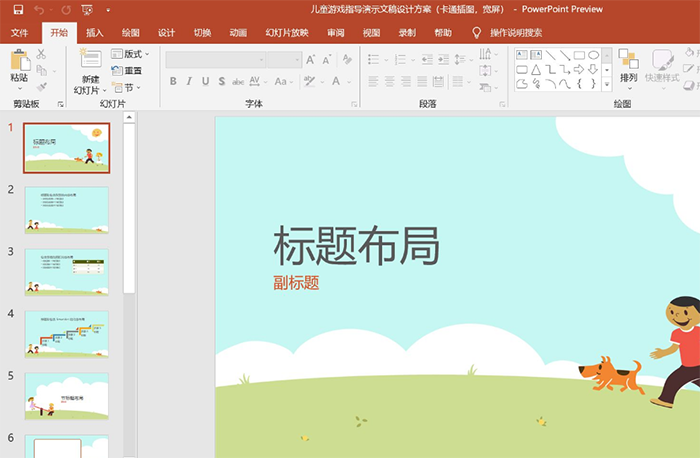
2、單擊打印
點擊菜單欄上“文件”,下拉選擇打印。
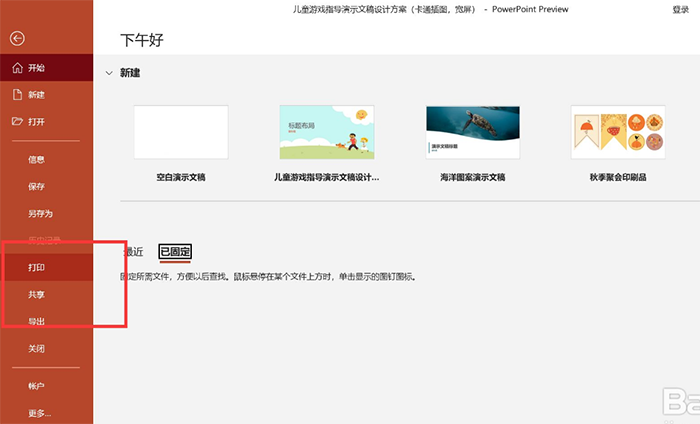
3、點擊打印機屬性
進入預覽界面,幻燈片圖片是灰色的,點擊打印機屬性。
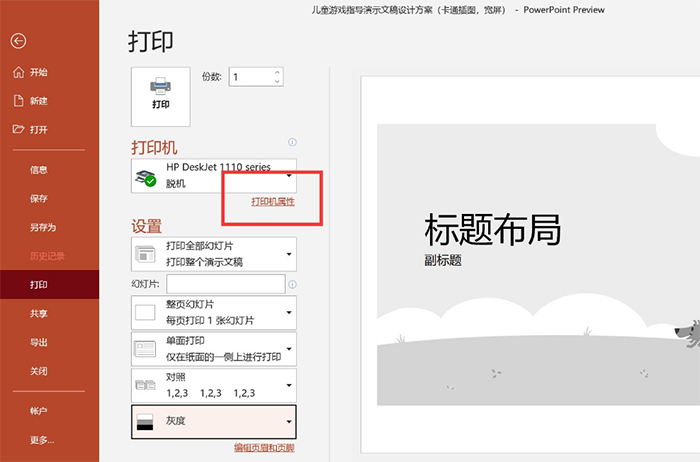
4、勾選彩色
點擊“紙張/質量”標籤,勾選彩色。
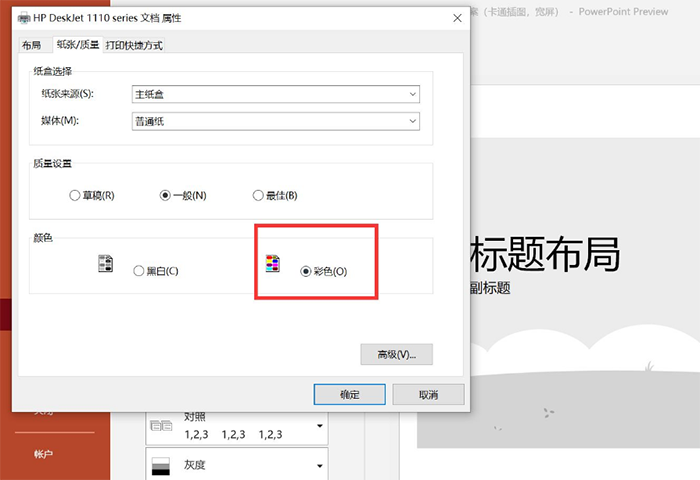
5、點擊打印
點擊確認,預覽界面顯示出彩色圖片,點擊打印按鈕開始打印。
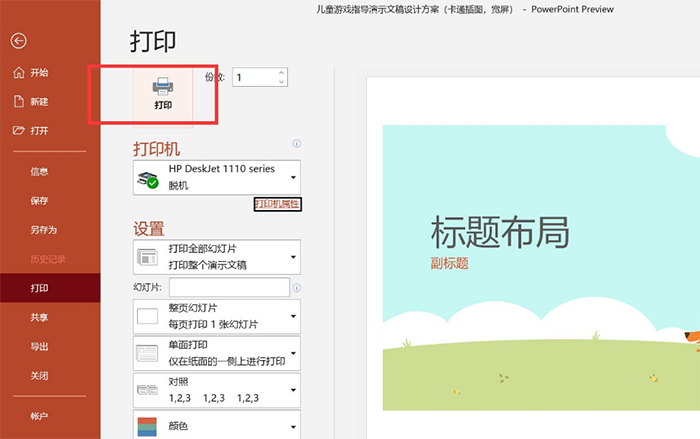
文章為用戶上傳,僅供非商業瀏覽。發布者:Lomu,轉轉請註明出處: https://www.daogebangong.com/zh-Hant/articles/detail/How%20to%20print%20color%20on%20PPT%20printer.html

 支付宝扫一扫
支付宝扫一扫 
评论列表(196条)
测试